Le fichier du projet a été renommé ou n'est pas sur votre ordinateur
je reçois cette erreur lorsque j'essaie de charger un projet VS 2008 à partir de TFS source control:
le fichier du projet a été déplacé, renommé ou n'est pas sur votre ordinateur""
après avoir cliqué sur OK, le projet dit "indisponible". Quel est le problème? Comment puis-je résoudre ce problème? Je n'ai jamais eu ce problème avant. Certains blogs ont dit de supprimer le .suo file mais je ne peux pas le localiser .suo fichier. J'ai supprimé tout le projet sur mon ordinateur local alors que la prochaine fois il s'ouvre il va créer un nouveau, mais j'ai toujours la même erreur.
14 réponses
ce qui aide typiquement à le corriger est la suppression des Options de L'utilisateur solution alias"SUO".
VS jusqu'en 2013
dans L'ancien VS il est stocké comme un" caché " SolutionName.suo dans le même dossier que le fichier principal .sln .
VS2015 ou plus tard "151980920
dans VS2015 la même date a été déplacée dans un dossier" caché " .vs sous le même dossier que le principal "151910920 de fichier".
je viens de tomber sur ce problème en utilisant VS 2013 après avoir renommé un projet. La réponse de Stanley m'a guidé vers la solution:
Fermer VS-supprimer .suo fichier de démarrage VS de nouveau.
supprimer le .suo fichier dans une manière spéciale.
- ne pas avoir la solution ouverte quand vous supprimez le caché .suo fichier.
- Redémarrez VisualStudio.
- Open solution pour Ajouter un projet, sans message d'erreur.
TFS fonctionne comme la plupart des paquets de contrôle source: il se souvient de ce qu'il a mis sur votre ordinateur de sorte que lorsque vous" obtenir la dernière "il n'a qu'à obtenir les chnages depuis votre dernier" obtenir " au lieu d'avoir à obtenir absolument tout.
ceci a une mise en garde: Si vous supprimez ou renommez les fichiers locaux sur votre disque, TFS ne saura pas que vous avez fait cela, et il pensera toujours qu'ils sont là où il les a laissés.
si vous alors "obtenir la dernière" il ne sera pas la peine de mettre à jour les fichiers manquants.
vous êtes alors susceptible d'obtenir toutes sortes d'erreurs" fichier manquant", à partir de TFS et d'autres outils qui cherchent les fichiers.
pour le contourner, vous devez:
- si vous pensez que vous pourriez avoir des changements là-dedans que vous ne voulez pas perdre, Copiez le dossier source sur votre PC comme une sauvegarde juste au cas!
- clic droit sur le projet (dans Solution Explorer) ou d'un dossier (dans la Source)
- choisissez "Get Specific Version" dans le menu contextuel
- choisissez d'obtenir la" dernière Version "et cochez l'option qui dit (quelque chose comme)" forcer obtenir des fichiers déjà dans votre espace de travail", qui dit à TFS d'oublier ce qu'il" sait " et obtenir tous les fichiers à nouveau de toute façon.
si vous avez des fichiers (inscriptibles) modifiés localement, faites attention. Il y a une deuxième option réécrivez-les, perdant vos changements. Mais tu as la sauvegarde, donc tu devrais être en sécurité. Il est généralement conseillé de cocher cette option pour vous assurer que tout votre code source est entièrement à jour. (Mais évidemment seulement si vous ne vous gênez pas de perdre tous les changements locaux!)
quand vous OK, cela va obtenir de force tous les fichiers dans le projet à votre lecteur local, et devrait corriger le problème.
bien qu'il soit bien connu VS défaut, definately we can handle it!
-
ouvrir le fichier solution en mode édition
-
modifier le chemin relatif pour correspondre au chemin physique modifié/déplacé ..
SccProjectUniqueName1 = Source\Order\Order.csproj SccProjectName1 = Order.ApplicationService SccLocalPath1 = Order.ApplicationService -
S'assurer également du bon cheminement relatif pour le(s) projet (s) référencé (s)
Project("{asdasd-301F-11D3-BF4B-asdasd}") = "Order", "Source\Order\Order.csproj", "{E25641BC-C990-40E2-8876-08AE8728F763}" EndProject
essayez d'ouvrir le .csproj ou .vbproj au lieu de la .la sln. Ce qui est probablement arrivé, c'est l' .sln (solution) de fichiers a un fichier absolu de référence (au lieu d'un chemin d'accès relatif) à la compoenent projet(s). Vous pourriez avoir besoin de re-créer l' .la sln, ou de le modifier.
j'ai trouvé le plus facile de créer un nouveau fichier solution sln.
dans mon cas, en supprimant le .le dossier suo était insuffisant. J'ai découvert que la configuration de mon espace de travail comportait une erreur. J'ai découvert et résolu le problème avec ces étapes:
-
Dans Team Explorer, " Gérer Les Espaces De Travail..."
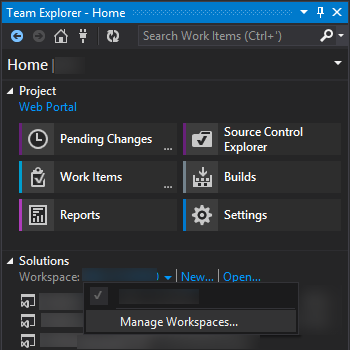
-
, Cliquez Sur "Modifier..."
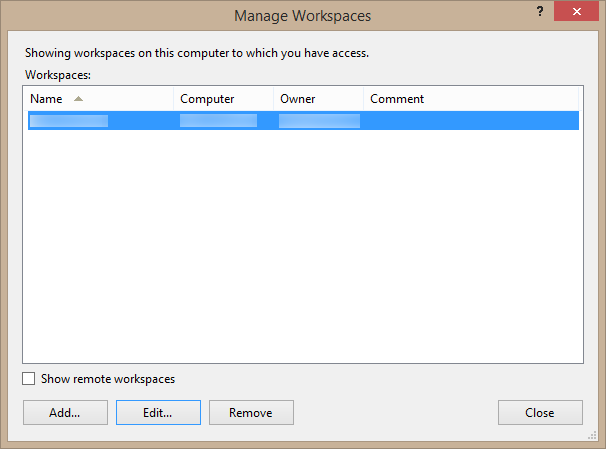
-
corriger la valeur sous "dossier Local"
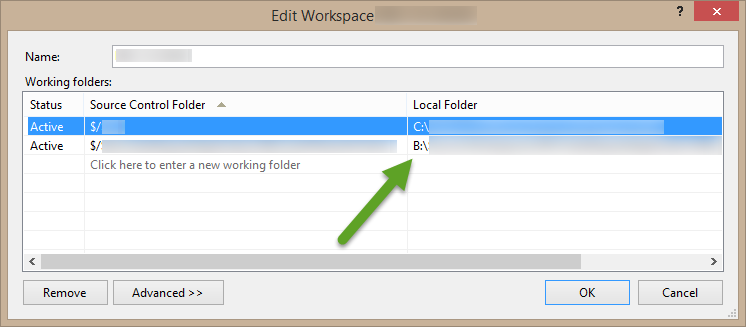
-
enfin, supprimer l'élément concerné .fichiers suo selon la réponse acceptée.
supprimez vos mappages d'espace de travail (Fichier -> contrôle des sources -> espaces de travail). Éditez l'espace de travail et supprimez toutes les correspondances (plus de répercussion) ou trouvez celle qui est associée à ce chemin de serveur. Puis open Source Control Explorer et remap. Double-cliquez sur le SLN dans l'Explorateur de contrôle Source et il devrait obtenir la dernière. Pas tout à fait sûr de ce qui s'est passé ou dans quel état vous avez réussi à entrer, mais avec cela devrait vous faire bouger à nouveau.
j'ai rencontré ce problème et j'ai pu le résoudre en obtenant les fichiers .rptproj d'un collègue et en les copiant dans mon répertoire local. Le projet a ensuite pu se recharger.
Solution pour ce
- renommer à nouveau le dossier de projet
- Set version spécifique et de la force de l'obtenir dans TFS
- supprimer l'option en lecture seule et cachée dans le dernier dossier (pas celui renommé)
- Maintenant vous pouvez ouvrir le projet sans problèmes
faites un clic droit sur le projet non disponible et modifiez le fichier du projet ... il y a de fortes chances que vous trouviez un chemin de fichier codé en dur ou virtuel qui ne correspond pas à l'endroit où vous avez vérifié le projet.
gentillesse", 151910920"
Dan
j'ai passé beaucoup de temps pour essayer de résoudre ce problème. J'ai fait ces étapes : renommer le projet, renommer les espaces de noms, renommer le dossier du projet, Éditer .fichier sln, éditer caché .suo fichier. Projet chargé mais il était méconnaissable pour TFS! Finalement j'ai trouvé ce guide .
si vous utilisez Resharper et que TFVC est votre contrôle de version, suivez ces étapes:
-
cliquez-Droit sur le projet dans l'Explorateur de solutions, sélectionnez Renommer et entrez le nouveau nom
-
faites un clic droit sur le projet et sélectionnez Propriétés. Changez le "nom de L'Assemblée" et "l'espace de noms par défaut" dans l'onglet Application.
-
cliquez à nouveau sur le bouton droit de la souris et sélectionnez Refactor- > Adjust Namespaces. Accepte les changements.
-
changer le titre de L'assemblé et le produit de L'assemblage dans Properties/AssemblyInfo.cs
-
supprimer les répertoires bin et obj dans Windows Explorer
-
ouvrez L'Explorateur de contrôle Source et renommez le répertoire du projet. Cela permet de fermer la solution. Laissez le huis-clos.
-
ouvrir le fichier SLN (avec un éditeur de texte tel que Notepad++) et changer le chemin vers le projet (il devrait y avoir plusieurs endroits).
-
ouvrir à nouveau la Solution. Nettoyer et Reconstruire le projet.
l'option la plus facile pour moi est:
- clic droit sur le projet et supprimer le projet" non chargé "ou" non disponible
- clic droit sur la solution et Ajouter "projet existant"